- 公開日:
エクセルの履歴をさかのぼる方法
こちらの記事では、エクセルの履歴をさかのぼる方法についてご紹介します。
長くファイルを更新していると、過去のファイルの状況をチェックしたいというシーンは、少なからずあります。そんな時に利用できる機能を3つ、お伝えします。履歴をさかのぼる方法が分からずお困りの方は、ぜひ参考にしてみてください。
エクセルの履歴をさかのぼる方法
エクセルの履歴をさかのぼる方法のうち、一番シンプルで時間もかからないのは、以下にて紹介する「エクセルのバージョン管理機能」を利用する方法です。
まずはこちらを確認いただき、確認が出来なければ、その他2つの方法を検討してみてください。
エクセルのバージョン管理機能を確認
エクセル内の機能を利用して、過去の履歴(バージョン)を確認する方法は、以下の記事にて紹介しています。
記事内では、ファイルを間違えて上書き保存してしまった際の対処法や、予防策などについてお伝えしています。
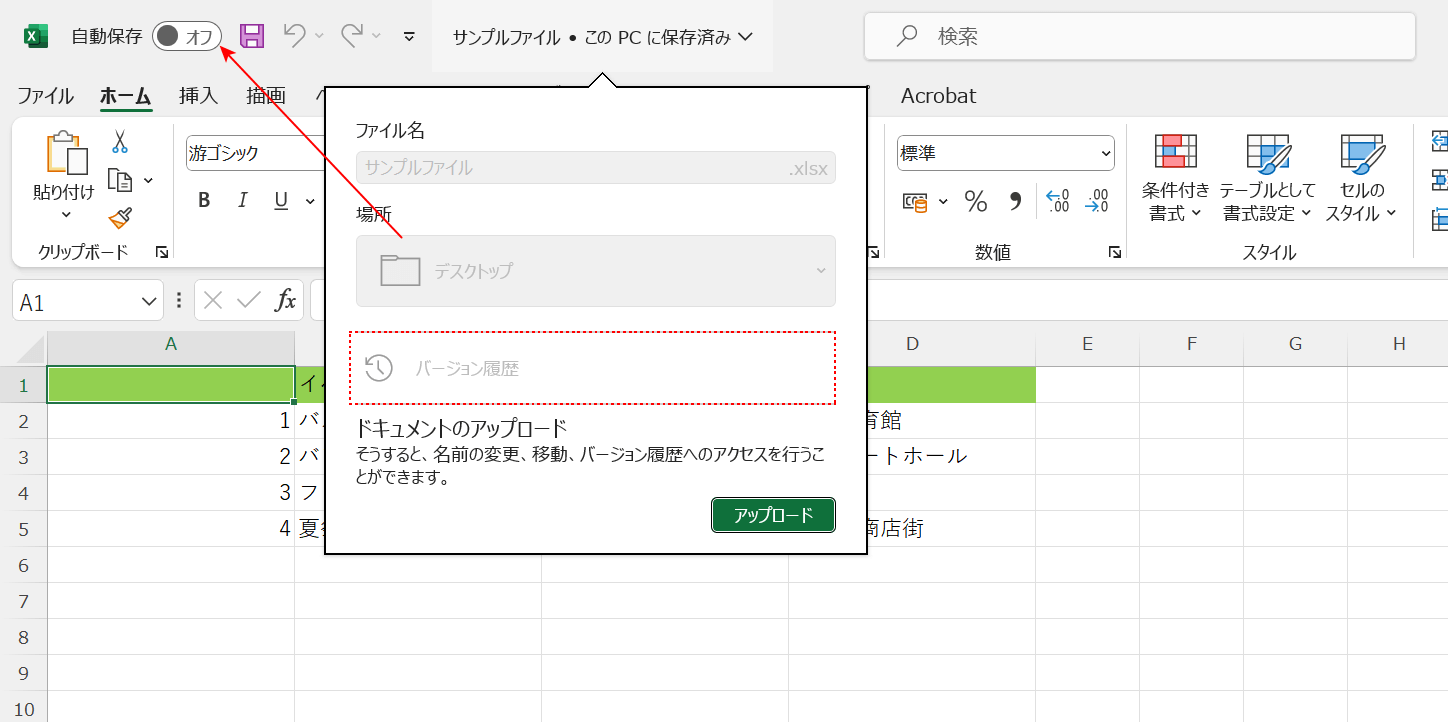
ちなみに、こちらの機能の利用は事前に「自動保存」がオンになっていることが前提になります。オンにしていなかった状況で、過去の履歴を見るには、エクセルではなくWindowsの機能を利用すれば、確認できる可能性があります。
パソコンのファイル履歴機能
Windowsには、上書きしてしまったファイルを過去の状態から復元する機能があります。
以下の記事内の「ファイルを上書きしてしまった時の復元」セクション内で、「ファイル履歴」を有効にして、過去のバージョンを確認する方法をご紹介しています。
復元時の選択項目によっては、復元前(現在)のファイルも残しながら、過去のバージョンも復元できます。ぜひ参考にしてみてください。
ファイルの以前のバージョン復元機能
Windowsには、エクセルなどのファイルを以前のバージョンを選択して、戻す機能があります。
ただし、あらかじめ「復元ポイント」を作成している必要があります。復元ポイントの作成手順から、過去の履歴から復元する方法を以下の記事内でご紹介しています。
